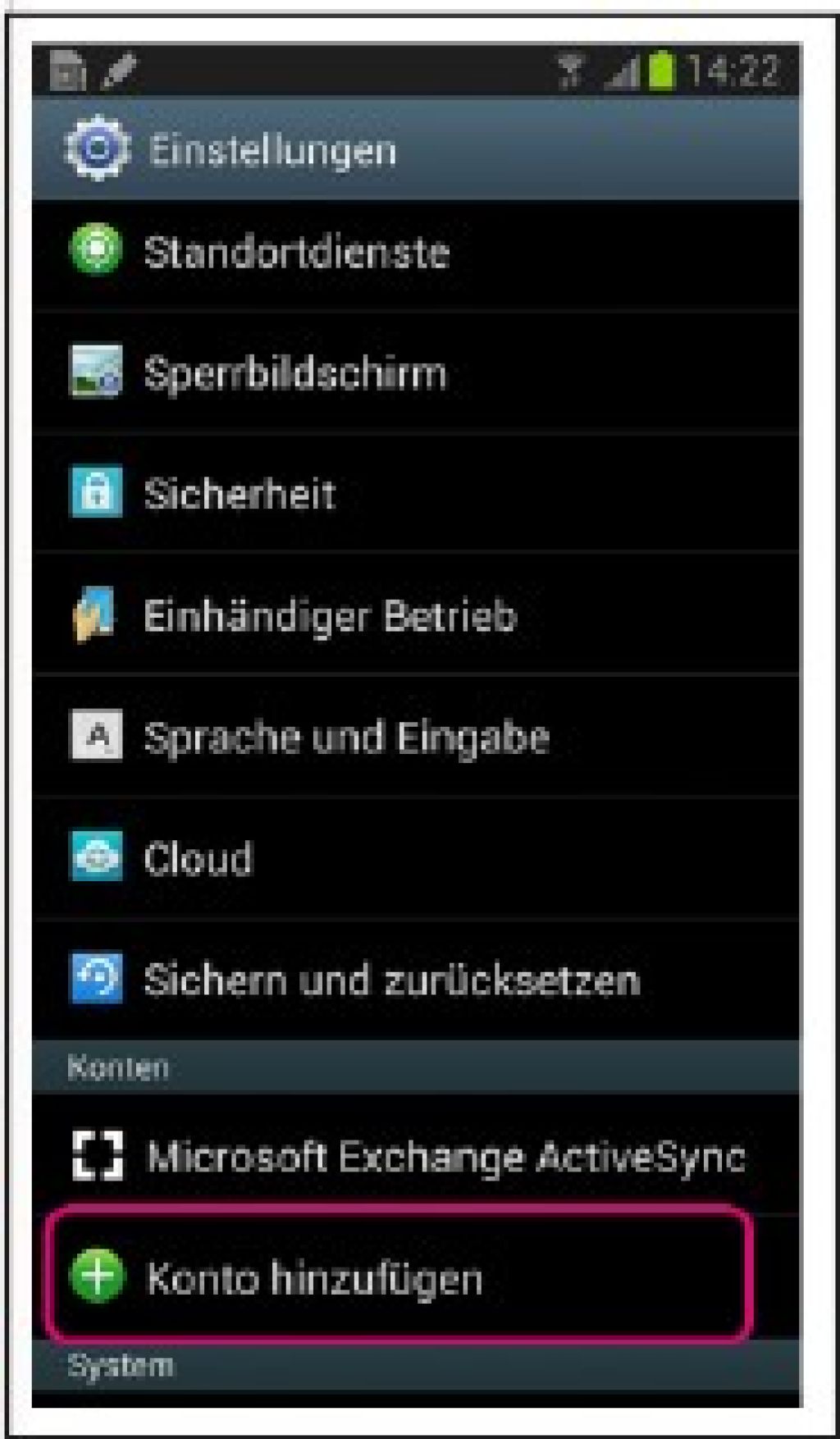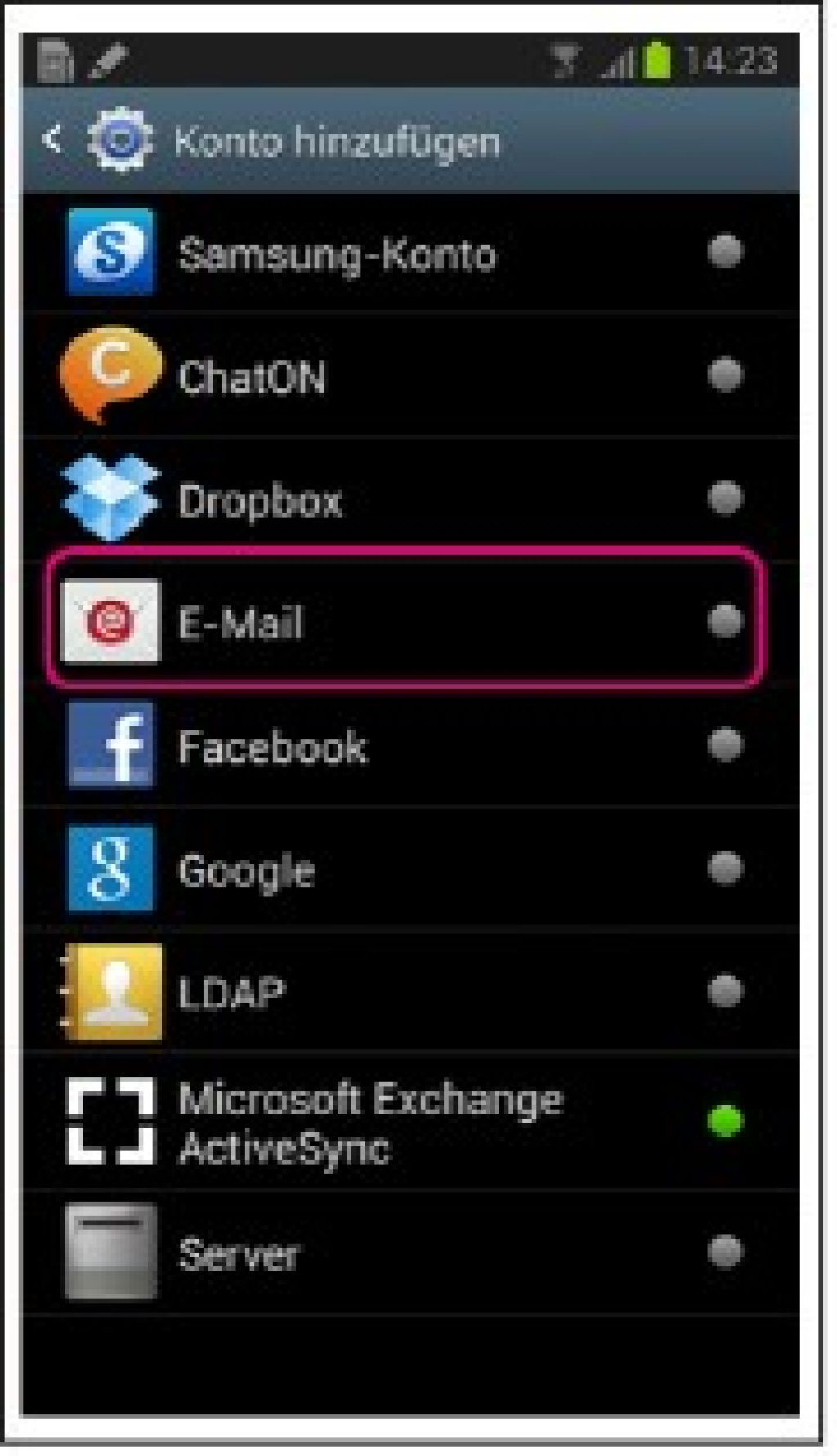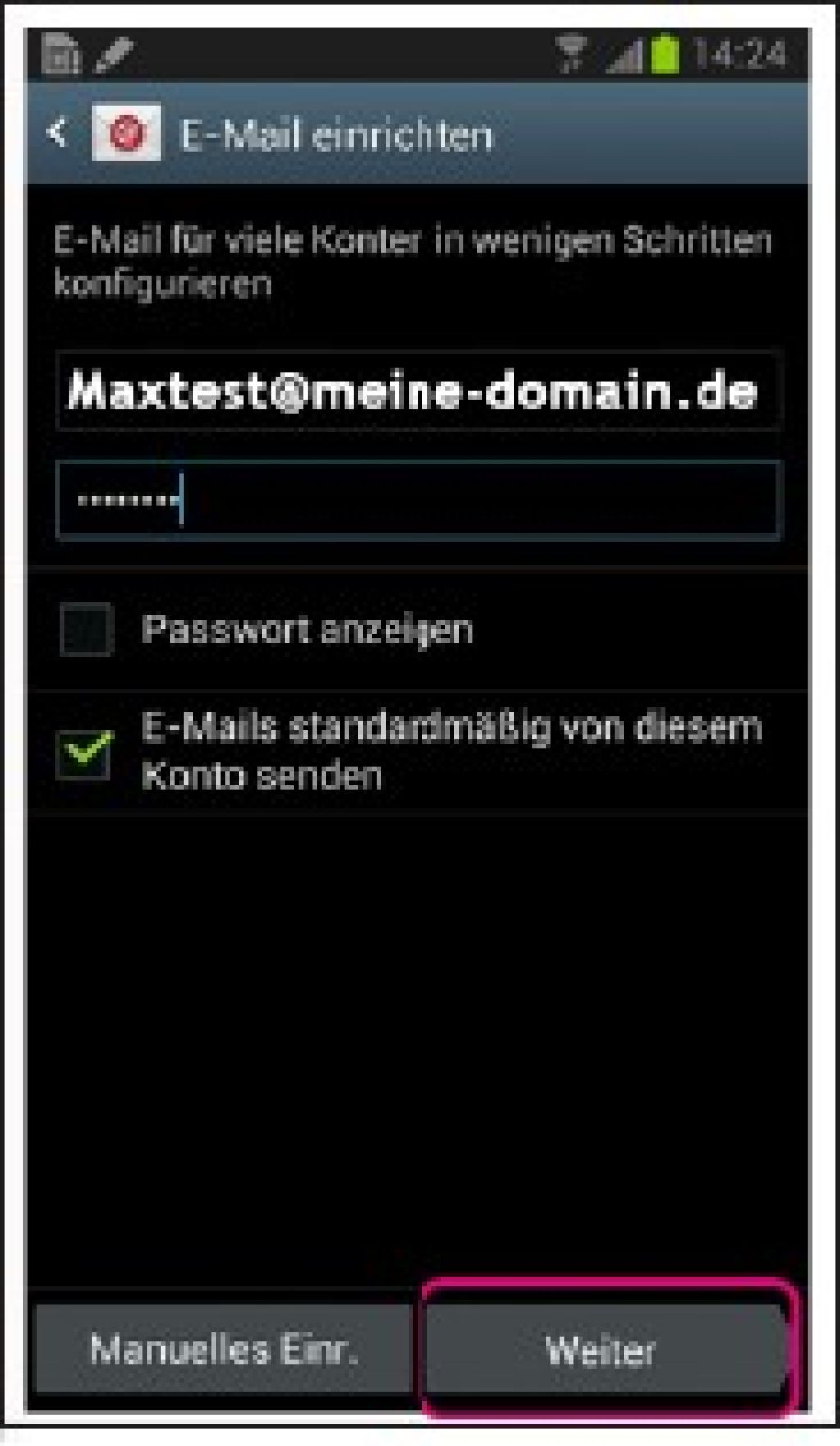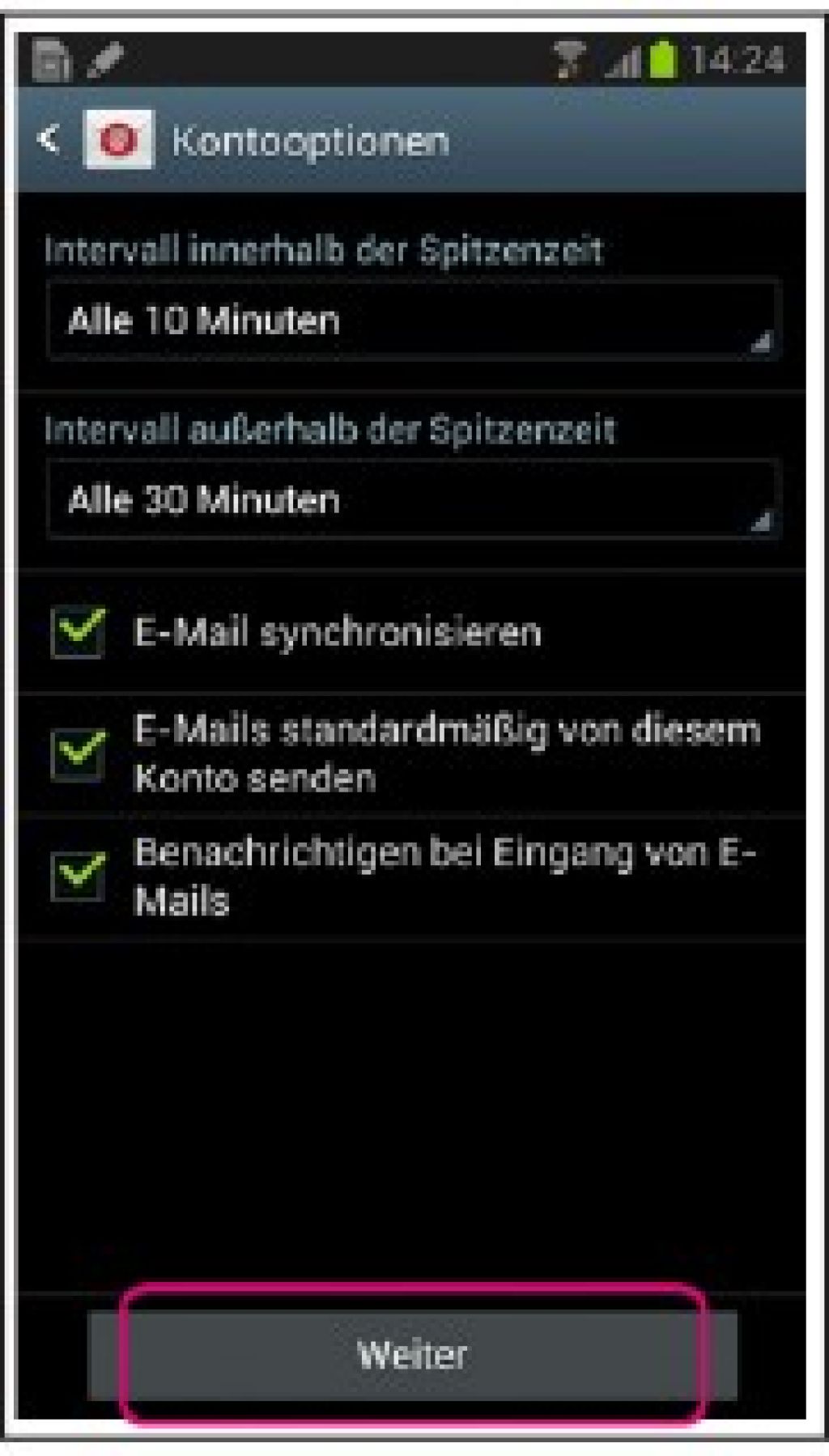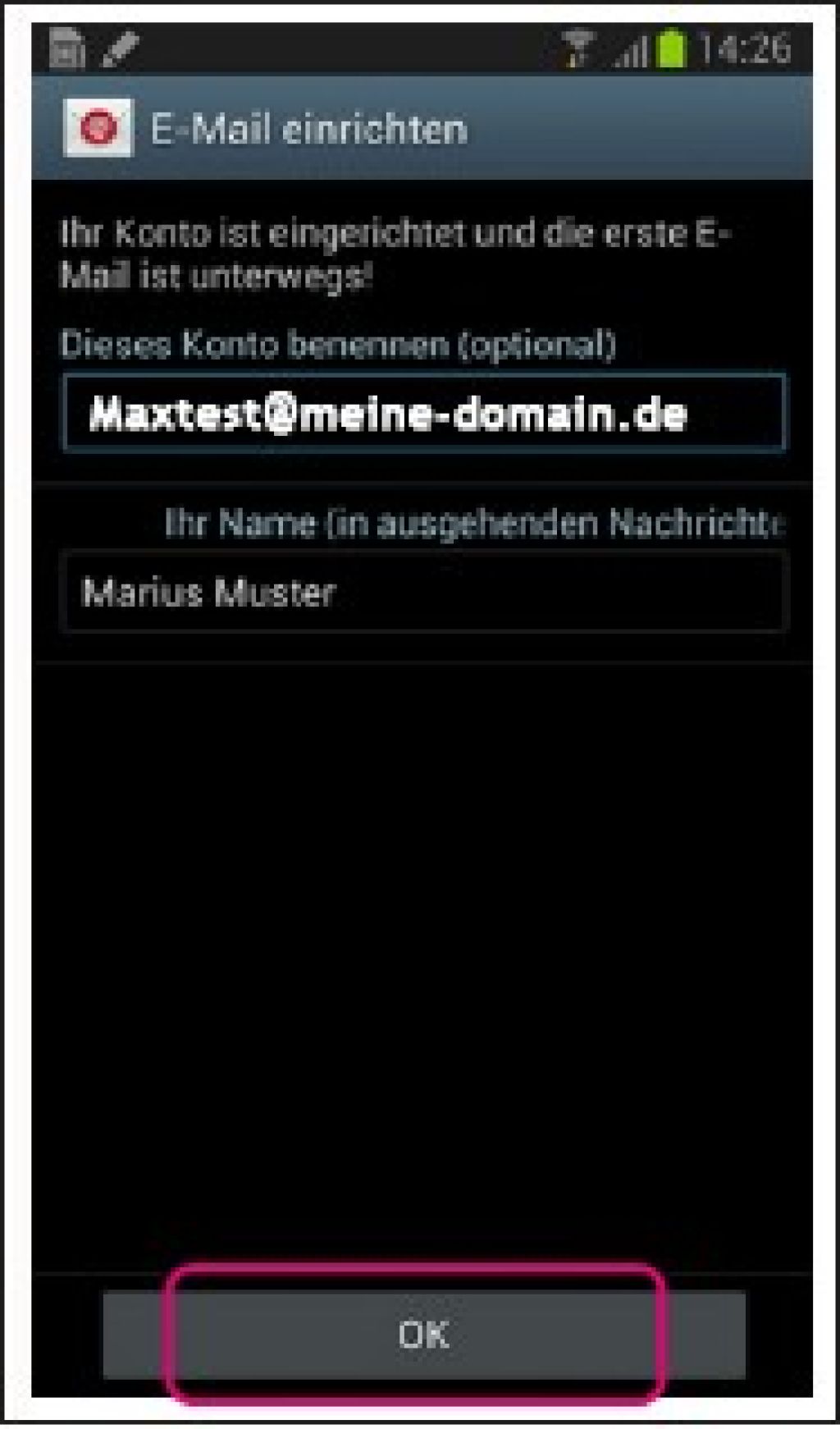Wie richte ich ein E-Mail-Konto mit Android ein?
Achtung: Diese Anleitung ist inzwischen veraltet und könnte stellenweise nicht mehr zielführend sein. Wir werden diese Anleitung demnächst ersetzen. Bei Unklarheiten steht Ihnen unser Support gerne zur Verfügung.
Neues E-Mail-Konto hinzufügen
Gehen Sie in die Einstellungen Ihres Android-Geräts und wählen Sie "Konten" → "Konto hinzufügen"→ "E-Mail".
E-Mail-Adresse und Passwort eingeben
Geben Sie nun E-Mail-Adresse mit zugehörigem Passwort ein. Falls Sie dieses Konto als Ihr Standard-Konto für den Versand von E-Mails verwenden möchten, setzen Sie einen Haken bei "E-Mails standardmäßig von diesem Konto versenden" und bestätigen Sie mit "Weiter".
Zwischen POP3 und IMAP wählen
Wählen Sie nun beim Servertyp zwsichen POP3 und IMAP. Drücken Sie anschließend auf "Weiter".
Warum ist diese Einstellung besonders wichtig?
Wenn Sie von unterwegs und auf mehreren Geräten E-Mails lesen und empfangen wollen, richten Sie als Kontotyp IMAP ein. Verwalten Sie Ihre E-Mails nur auf Ihrem PC, genügt es, Ihre E-Mails mit POP3 zu empfangen.
Posteingangs-Server einstellen
Tragen Sie nun die Benutzer- und Serverinformationen für den Posteingangserver ein.
Posteingangsserver
Beim Posteingangsserver tragen Sie die individuelle Serveradresse für Ihren jeweiligen Vertrag ein („serverXX.webgo24.de“, bzw. „sXX.goserver.host“). Das "XX" steht hierbei für die Ihnen zugewiesene Servernummer. Ihre genaue Serveradresse finden Sie in Ihrem Kundemenü unter dem jeweiligen Vertrag.
Benutzername
Tragen Sie bitte beim Benutzernamen Ihre Mailadresse ein. Wenn Sie noch keine E-Mail-Adresse eingerichtet haben, können Sie das im webgo Kundenportal durchführen.
Passwort
Hier tragen Sie Ihr Mailadressenpasswort ein.
Postausgangs-Server einstellen
Tragen Sie hier die Benutzer- und Serverinformationen für den Postausgangserver ein.
Postausgangsserver
Beim Postausgangsserver tragen Sie die individuelle Serveradresse für Ihren jeweiligen Vertrag ein („serverXX.webgo24.de“, bzw. „sXX.goserver.host“). Das "XX" steht hierbei für die Ihnen zugewiesene Servernummer. Ihre genaue Serveradresse finden Sie in Ihrem Kundemenü unter dem jeweiligen Vertrag.
Benutzername
Tragen Sie bitte beim Benutzernamen Ihre Mailadresse ein. Wenn Sie noch keine E-Mail-Adresse eingerichtet haben, können Sie das im webgo Kundenportal durchführen.
Passwort
Hier tragen Sie Ihr Mailadressenpasswort ein.
Weitere Einstellungen vornehmen
Nun können Sie Ihr neu erstelltes Konto einstellen. Hier können Sie einstellen, wie oft E-Mails von Ihrem webgo-Server abgerufen werden sollen. Außerdem haben Sie die Option "E-Mail synchronisieren": Hier sollten Sie einen Haken setzen, wenn Sie möchten, dass die Mails automatisch von Ihrem Andriod-Gerät abgerufen werden (empfohlen).
Möchten Sie benachrichtigt werden, wenn Sie eine neue E-mail erhalten haben? Dann setzen Sie einen Haken bei "Benachrichtigen bei Eingang von E-Mails".
Bestätigen Sie Ihre Konfiguration mit "Weiter".
Konto benennen und Einrichtung abschließen
Abschließend können Sie Ihrem Konto einen Namen geben. Des Weiteren können Sie einstellen, welcher Namen beim Empfänger Ihrer E-Mails als Absender angezeigt wird.
Bestätigen Sie Ihre Eingaben mit "OK".
Alle Ports für die Ein- und Ausgangsserver
Posteingang:
Postausgang
Wir hoffen Ihnen konnte dieser Artikel weiterhelfen!
Sollte dies nicht der Fall sein, wenden Sie sich gerne an den Support per Mail, Live-Chat oder Telefon.
Mehr Infos und Kontaktdaten unter: www.webgo.de/support
Für Verbesserungen oder Vorschläge von FAQ Themen schicken Sie uns eine Mail an faq@webgo.de
War dieser Beitrag hilfreich?
Ihre Bewertung hilft uns, unsere Anleitungen weiter zu verbessern.